Mac 上の Apple Music で重複を見つけて削除する方法

Apple Music の優れた機能の 1 つは、ライブラリに隠れている重複音楽を迅速かつ効率的に追跡できることです。重複は、余分なハードドライブの容量を消費するだけでなく、Apple Music ライブラリを乱雑にし、多くのユーザーが煩わしいと感じるため、大きな問題となる可能性があります。ただし、いくつかの簡単なヒントを使えば、ライブラリをクリーンアップできます。このチュートリアルでは、Apple Music で迷惑な重複を見つけて削除する 2 つの方法を説明します。
Apple Musicで重複を表示する方法
ライブラリから重複を削除する最初の方法は、Apple Music でライブラリ内のコピーを表示することです。これらは、同じ曲を誤って 2 回追加したことが原因である可能性があります。以下の手順に従ってください。
- Mac で「Apple Music」アプリを開きます。
- 「曲」タブに進み、メニューバーの「ファイル -> ライブラリ -> 重複アイテムを表示」をクリックします。
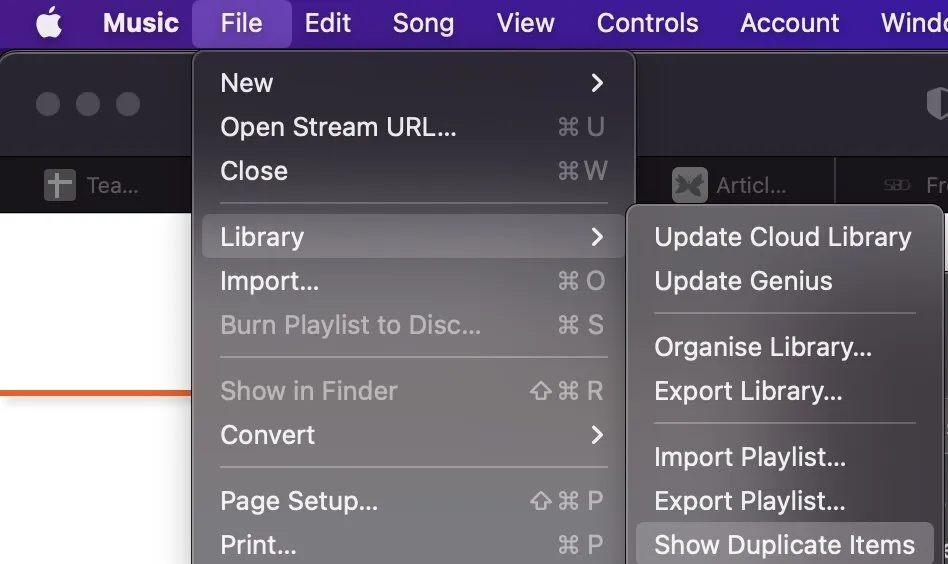
- これにより、Apple Music に保存したすべての音楽ファイルを表示するウィンドウが開き、同じ名前の別のファイルと一致する可能性があります。自由にリストを確認し、ライブラリ内の重複する曲を選択して削除してください。
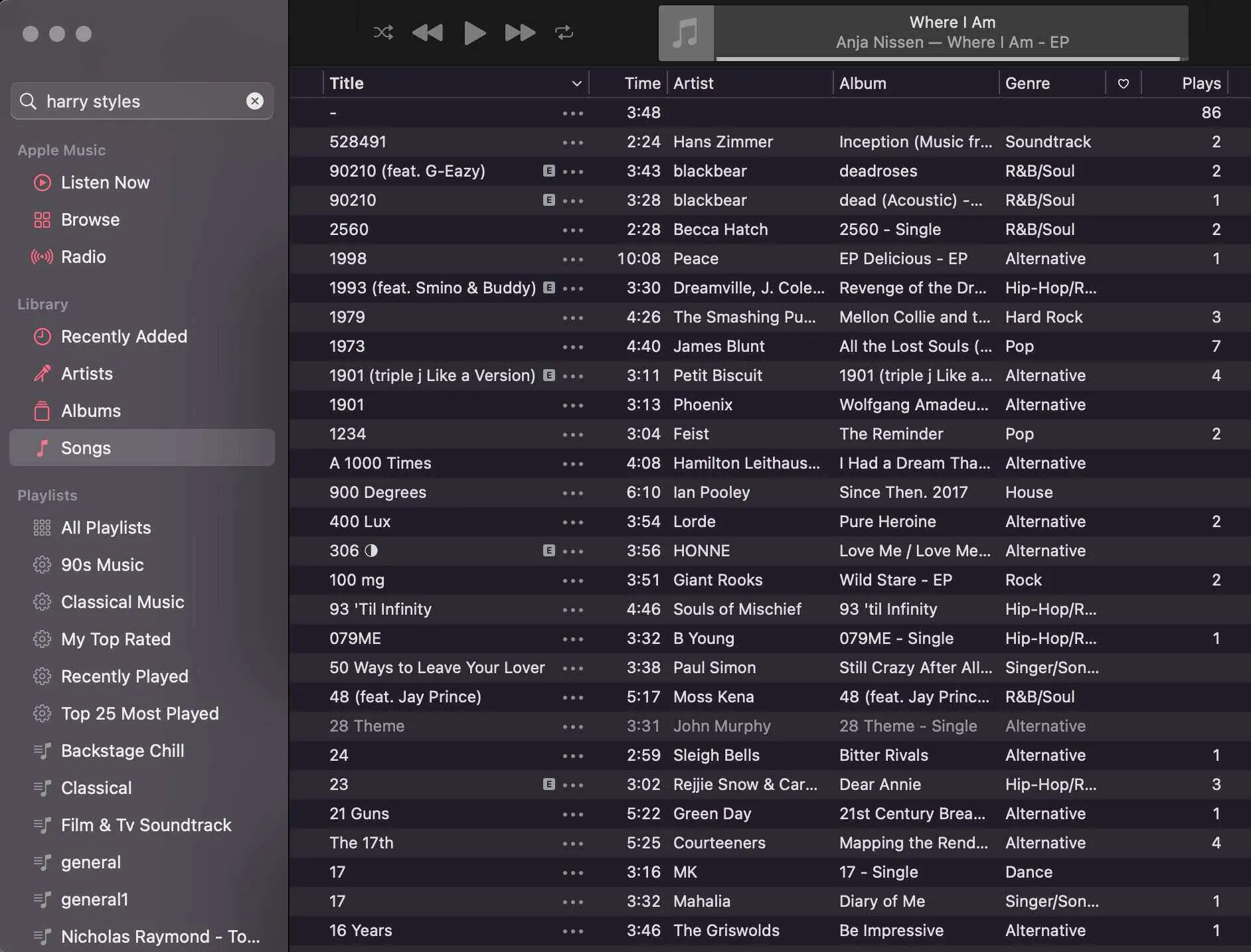
この方法は、小規模なライブラリの場合、またはライブラリにある重複ファイルと関連する無駄なスペース (画面の下部に表示される) の数を確認したいだけの場合に最適です。
ただし、これが困難になるのは、繰り返しが許容される場合です。たとえば、実際のスタジオ アルバムとライブ レコードです。これらのトラックに共通する曲は、名前は同じでもまったく異なります。この場合はどうすればよいでしょうか? 次のセクションで説明します。
完全な重複を表示する方法
アルバムと曲名を共有するリミックスまたはライブ トラックがある場合は、この方法を選択します。この方法は多少時間がかかりますが、トラックを分離するためのより具体的な方法であり、より良い結果が得られます。
- 前の方法と同様に、「ファイル」タブに進みます。ただし今回は、「ファイル」をクリックした後、AltWindows またはoptionMac を押し続けると、以前は「重複アイテムを表示」と表示されていた箇所が、「正確な重複アイテムを表示」と表示されるようになっていることがわかります。
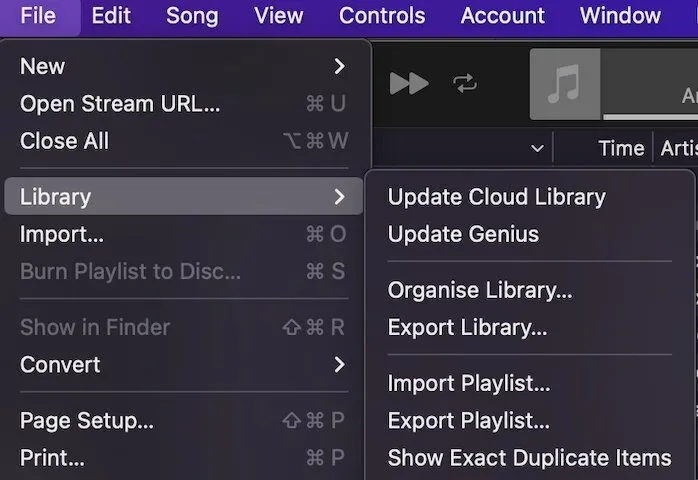
- 名前が一致する曲ではなく、「完全に重複したアイテムを表示」をクリックします。完全に一致する曲が分離されてライブラリに表示されるようになりました。
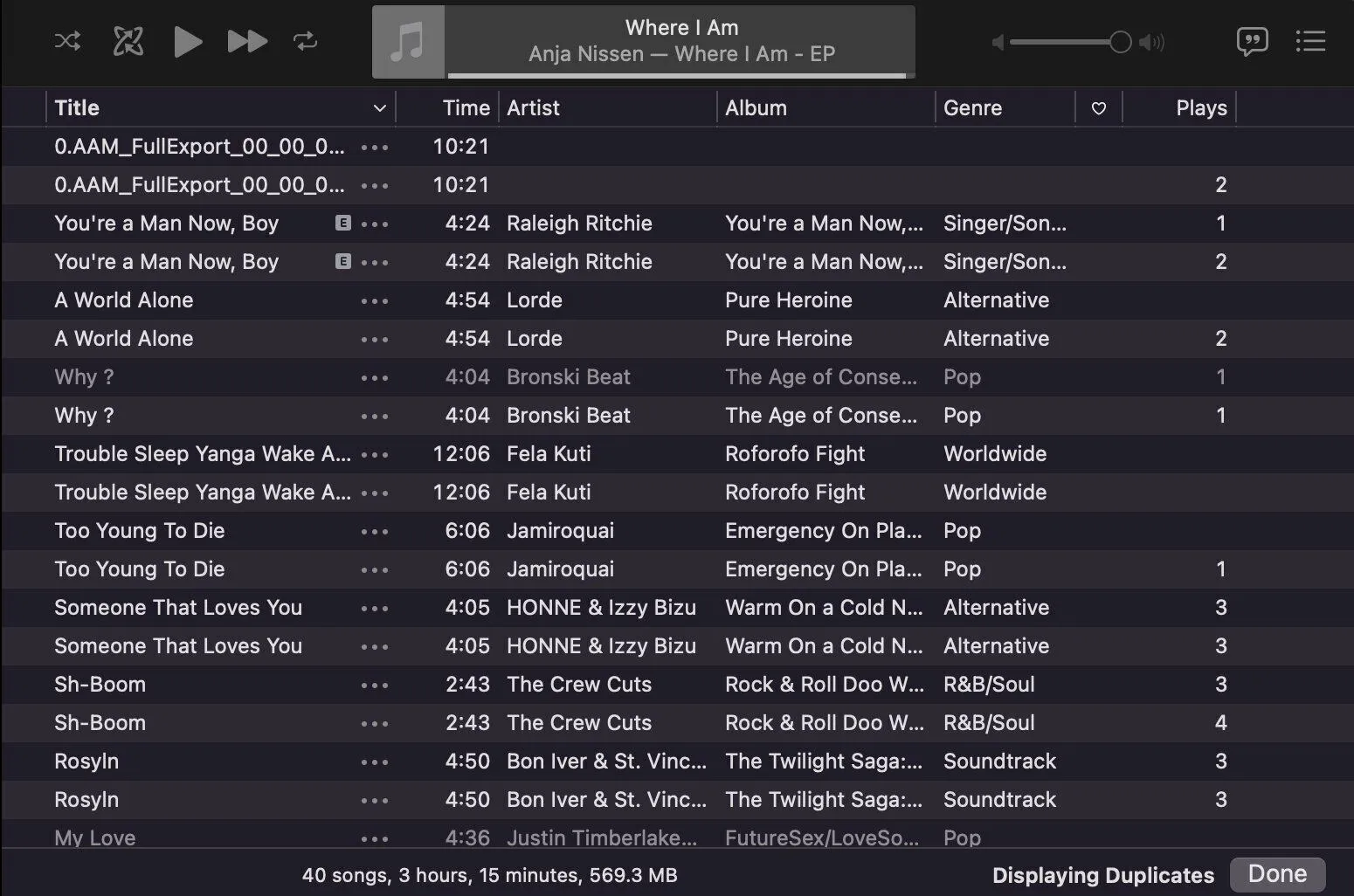
- リストを参照して項目を選択し、ライブラリ内で完全に重複している特定の曲を削除します。
これにより、同じタイトルで異なるトラックの重複がリスト内に表示されることがなくなり、結果が大幅に変わる可能性があります。注意事項として、データの損失がないよう、曲を整理または削除する前にすべての曲をバックアップすることをお勧めします。重複ではない曲を誤って削除した場合は、バックアップからライブラリを復元できます。
よくある質問
iPhone で重複を削除するにはどうすればよいですか
残念なことに、iPhone または iPad 上の Apple Music から重複した曲を見つけて削除するためのネイティブなソリューションはありません。Mac または PC のライブラリからそれらを削除するか、サードパーティのプログラムを使用する必要があります。
今後曲の複製を防ぐにはどうすればよいですか?
Apple Music の組み込み機能として、すでにライブラリにある曲をライブラリに保存すると、トラックが重複している可能性があることを警告するプロンプトが表示されます。曲の追加を続行するか拒否するかを選択できます。これは、ライブラリやプレイリストに追加している曲で機能します。
画像クレジット: Pexels。すべてのスクリーンショットは Daniel Bott によるものです。



コメントを残す